
✹ 해당 포스팅은 Youtube에 업로드된 1분코딩님의 <HTML5 Canvas 캔버스 라이브 강좌>의 필기입니다.
이 곳을 클릭하시면 유튜브에서 직접 강좌를 들으실 수 있습니다.
대부분의 샘플 코드는 해당 강좌에서 제공되는 코드임을 밝힙니다.
캔버스에 이미지 그리기
캔버스를 사용할 때는 사실 도형API를 통해서 복잡한 구조를 만들기보다는!
일반적으로 이미지 자체를 캔버스 위에 그리는 경우가 많다.
const imgElem = document.createElement('img');
const imgElem = new Image();위의 두 가지 방식으로 이미지를 만들 수 있다.
<h1>Image</h1>
<canvas class="canvas" width="600" height="400">이 브라우저는 캔버스를 지원하지 않습니다.</canvas>
<script>
const canvas = document.querySelector('.canvas');
const context = canvas.getContext('2d');
// const imgElem = document.createElement('img');
const imgElem = new Image();
imgElem.src = '../images/ilbuni1.png';
imgElem.addEventListener('load', () => {
context.drawImage(imgElem, 50, 50);
context.drawImage(imgElem, 50, 50, 70, 120);
context.drawImage(imgElem, 100, 100, 200, 200, 0, 0, 100, 100);
});
</script>로드될 때까지 기다리기!
외부데이터를 가져오기 때문에 이미지들은 로딩될 시간이 필요하다.
캔버스에 이미지를 그리기 위해서는 결국 이미지 로드가 끝나야 한다는 것이다.
canvas에 drawImage를 할 때도 load이벤트를 써서, 로드가 끝났을 때 그림을 그린다.
ctx.drawImage()
void ctx.drawImage(image, dx, dy);
void ctx.drawImage(image, dx, dy, dWidth, dHeight);
void ctx.drawImage(image, sx, sy, sWidth, sHeight, dx, dy, dWidth, dHeight);
출처/MDN
drawImage 메소드는 인자의 개수에 따라서 인자의 역할이 결정된다!
☝🏻 일단 drawImage의 첫 인자에는 그릴 대상이 온다.
이 자리에 들어갈 수 있는 것은 우선 세 가지, 이미지, 비디오, 또 다른 캔버스가 있다!
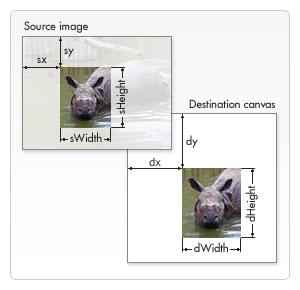
나머지 인자들의 역할은 MDN에서 소개하는 이미지로 설명하면 더 이해가 쉬울듯 싶다!
중요한 건 위와 같이 소스 이미지에서 일부분을 크롭해와서 우리가 생성해놓은 캔버스 태그에도 얹을 수 있다는 점!
미니 그림판 만들기! 👩🏻🎨
미니 그림판 만들기 코드에 직접 주석을 달아보자!
const canvas = document.querySelector('.canvas');
const context = canvas.getContext('2d');
const control = document.querySelector('.control');
const saveBtn = document.querySelector('.save-btn');
const resultImage = document.querySelector('.result-image');
let drawingMode; // true일 때만 그리기
let brush = 'color'; // 'color', 'image'
let colorVal = 'black'; // 색상
const imgElem = new Image();
imgElem.src = '../images/ilbuni2.png';
// 마우스다운 이벤트가 발생했을 때 드로잉모드를 true로 전환
function downHandler() {
drawingMode = true;
}
// 마우스업 이벤트가 발생했을 때 드로잉모드를 false로 전환
function upHandler() {
drawingMode = false;
}
// 드로잉모드가 true이고 마우스 무브 이벤트가 발생하는 동안 그림을 그려준다!
function moveHandler(이벤트) {
// 드로잉모드 false이면 그냥 함수 종료!
if (!drawingMode) return;
switch (brush) {
// 색깔버튼을 클릭한 경우
case 'color':
context.beginPath();
context.arc(이벤트.layerX, 이벤트.layerY, 10, 0, Math.PI*2, false);
context.fill();
break;
// 이미지 버튼을 클릭한 경우
case 'image':
context.drawImage(imgElem, 이벤트.layerX, 이벤트.layerY, 50, 50);
break;
}
}
// 버튼 클릭했을 때 어떤 색이나 이미지로 그림을 그려줄지 세팅하는 함수
function setColor(이벤트) {
brush = 이벤트.target.getAttribute('data-type');
// 이미지인지 컬러인지 브러쉬에 설정해준다.
colorVal = 이벤트.target.getAttribute('data-color');
// 데이터 컬러로 컬러밸류 설정! 이미지의 경우 undefined임
context.fillStyle = colorVal;
}
//toDataURL 메서드를 이용해 이미지를 저장하는 함수
function createImage() {
const url = canvas.toDataURL('image/png');
const imgElem = new Image();
imgElem.src = url;
resultImage.appendChild(imgElem);
}
canvas.addEventListener('mousedown', downHandler);
canvas.addEventListener('mousemove', moveHandler);
canvas.addEventListener('mouseup', upHandler);
control.addEventListener('click', setColor);
saveBtn.addEventListener('click', createImage);canvas.toDataURL()
메소드이니 일단 공식문서 호출하고 시작...
HTMLCanvasElement.toDataURL () 메서드는 type 매개 변수에 지정된 형식 (기본값은 PNG)으로 이미지 표현이 포함된 데이터 URI를 반환합니다. 반환된 이미지의 해상도는 96dpi입니다.
.color-btn[data-color='black']
.color-btn[data-color='black'] 처음 보는 문법이어서 일단 메모...✍🏼
